Cách tạo nhanh cuộc thăm dò ý kiến trên Skype

Nhanh chóng tạo một cuộc thăm dò Skype để chấm dứt bất kỳ cuộc thảo luận nào. Xem chúng dễ dàng tạo ra như thế nào.

Một trong những chức năng tốt nhất của Skype là khả năng chia sẻ màn hình khi đang gọi điện. Nó cũng cực kỳ dễ dàng, và đây là cách thực hiện.
Trước tiên, bạn cần thực hiện cuộc gọi để có thể thiết lập chế độ chia sẻ màn hình. Đảm bảo cuộc gọi của bạn được kết nối và hoạt động. Sau đó, nhấp vào ba dấu chấm ở góc dưới cùng bên phải để có một số tùy chọn cuộc gọi bổ sung.
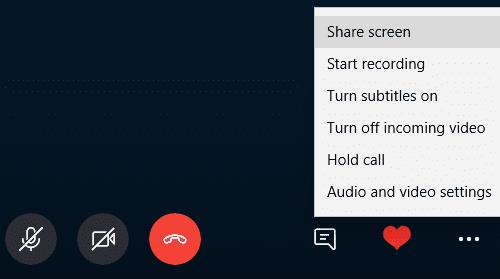
Bắt đầu chia sẻ màn hình của bạn.
Trong số đó có tùy chọn 'Chia sẻ màn hình'. Nhấp vào nó và bạn sẽ được yêu cầu phê duyệt chia sẻ màn hình. Bạn cũng sẽ có tùy chọn chia sẻ âm thanh máy tính của mình.
Mẹo: Bất kể bạn hiển thị nội dung gì trên màn hình, bên kia sẽ không thể tương tác với màn hình của bạn. Tuy nhiên, họ sẽ có thể xem thông tin bí mật nếu nó hiển thị, vì vậy hãy luôn thận trọng khi sử dụng tính năng này với những người bạn không biết quá rõ.
Khi bạn đã sẵn sàng chia sẻ màn hình của mình, hãy nhấp vào nút.
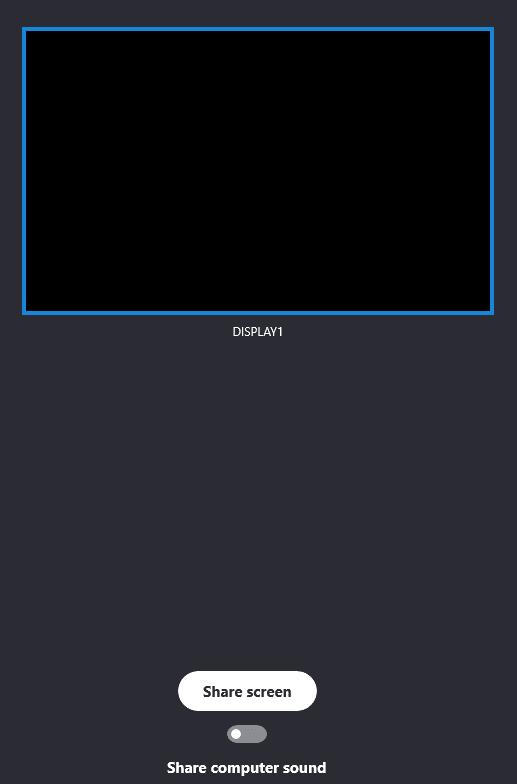
Phê duyệt chia sẻ màn hình có hoặc không có âm thanh.
Màn hình của bạn sẽ có viền màu vàng xung quanh mép ngoài, cho thấy rằng bạn đang chia sẻ màn hình của mình. Trong khi đường viền này hiện diện, người khác có thể nhìn thấy những gì bạn đang nhìn. Nếu bạn muốn kết thúc chia sẻ màn hình, bạn có thể kết thúc cuộc gọi hoặc sử dụng lại dấu ba chấm.
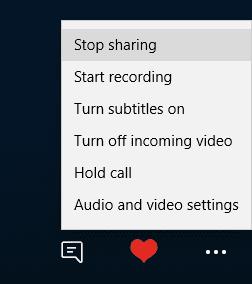
Kết thúc chia sẻ màn hình bất cứ khi nào bạn muốn.
Nhấp vào tùy chọn 'Dừng Chia sẻ' và thanh màu vàng sẽ biến mất - người khác sẽ không thể nhìn thấy màn hình của bạn nữa. Để kích hoạt lại chia sẻ, bạn phải lặp lại các bước trên.
Nhanh chóng tạo một cuộc thăm dò Skype để chấm dứt bất kỳ cuộc thảo luận nào. Xem chúng dễ dàng tạo ra như thế nào.
Nếu bạn không thể thấy tất cả những người tham gia cuộc gọi nhóm Skype, hãy bật tùy chọn Lưới lớn. Nếu sự cố vẫn tiếp diễn, hãy cài đặt lại ứng dụng.
Dấu chấm than màu đỏ mà bạn nhìn thấy trong cửa sổ trò chuyện cho biết Skype không thể gửi tin nhắn của bạn. Điều này thường là do sự cố Internet.
Nếu bạn thiết lập tài khoản của mình bằng cài đặt POP, bạn sẽ không thể lên lịch các cuộc họp Skype từ tài khoản Outlook của mình.
Làm mờ nền Skype của bạn trong các cuộc gọi điện video là rất quan trọng để duy trì hình ảnh giống như doanh nghiệp. Đây là cách để làm điều đó.
Cài đặt quyền riêng tư nghiêm ngặt và trình điều khiển máy ảnh lỗi thời thường ngăn Skype phát hiện webcam của bạn. Khắc phục các sự cố này để máy ảnh hoạt động.
Nếu bạn đang cố gắng đăng nhập vào Skype for Business nhưng gặp lỗi cho biết địa chỉ không hợp lệ, thì hướng dẫn này là dành cho bạn.
Nếu kết nối của bạn không ổn định hoặc bạn đang chạy phiên bản ứng dụng Skype lỗi thời, bạn sẽ không thể gửi hoặc nhận tin nhắn.
Ẩn nền của bạn trong các cuộc gọi Skype có thể giúp bảo vệ quyền riêng tư của bạn. Đây là cách bạn có thể thiết lập nền ảo trên cuộc gọi Skype.
Nếu Skype for Business không kết nối được với Dịch vụ Web Exchange, ứng dụng có thể liên tục nhắc bạn nhập thông tin đăng nhập của mình.
Nếu Skype tự động trả lời cuộc gọi từ người dùng, hãy tắt tùy chọn Trả lời cuộc gọi tự động và cập nhật ứng dụng.
Nếu Skype for Business liên tục thông báo rằng nó không thể tìm thấy máy chủ Skype for Business, thì đây là một số đề xuất để khắc phục sự cố.
Skype từ lâu đã trở thành một ứng dụng đặc biệt bằng cách bỏ qua cách hiểu thông thường rằng biểu tượng X ở trên cùng bên phải của cửa sổ sẽ đóng ứng dụng. Muốn Skype đóng thay vì thu nhỏ khi bạn chọn dấu X? Bài đăng này sẽ giúp bạn thiết lập hành vi này.
Việc Skype liên lạc với lỗi điểm cuối có thể gây khó chịu. Xem cách bạn có thể làm cho lỗi này biến mất và có chức năng Skype như bình thường.
Xem cách lên lịch họp Skype cho các nhóm và các liên hệ riêng lẻ nhanh chóng và dễ dàng như thế nào.
Nhiều người dùng Skype không nhận được bất kỳ yêu cầu liên hệ nào trên ứng dụng dành cho máy tính để bàn, thực sự đã tìm thấy thông báo trên Skype for Mobile.
Nếu video Skype xuất hiện màu đen và trắng trên máy tính của bạn, hãy kiểm tra cài đặt webcam và Skype của bạn. Sau đó, cập nhật ứng dụng.
Các cuộc gọi đến Skype không được thực hiện có thể cho thấy cài đặt quyền riêng tư Skype của bạn đang chặn cuộc gọi từ những người không phải là liên hệ của bạn.
Nếu kết nối của bạn không ổn định hoặc tệp cài đặt Office của bạn bị hỏng, bạn sẽ không thể chia sẻ màn hình của mình trên Skype.
Để tắt tính năng Tự động sửa lỗi trên Skype for Mobile, bạn cần tắt tính năng này trên thiết bị Android của mình.
Skype liên tục ngắt kết nối và kết nối lại cho thấy kết nối mạng của bạn không ổn định hoặc bạn không có đủ băng thông.
Hướng dẫn chi tiết cách bật phụ đề trực tiếp trên Microsoft Teams giúp người dùng theo dõi cuộc họp hiệu quả hơn.
Khi bạn quyết định rằng bạn đã hoàn tất tài khoản Instagram của mình và muốn xóa nó. Dưới đây là hướng dẫn giúp bạn xóa tài khoản Instagram của mình tạm thời hoặc vĩnh viễn.
Để sửa lỗi Teams CAA50021, hãy liên kết thiết bị của bạn với Azure và cập nhật ứng dụng lên phiên bản mới nhất. Nếu sự cố vẫn tiếp diễn, hãy liên hệ với quản trị viên của bạn.
Ngoài ra, hãy xem cách bạn có thể ghi lại cuộc họp Zoom cục bộ hoặc lên đám mây, cách bạn có thể cho phép người khác ghi lại bất kỳ cuộc họp Zoom nào.
Nhanh chóng tạo một cuộc thăm dò Skype để chấm dứt bất kỳ cuộc thảo luận nào. Xem chúng dễ dàng tạo ra như thế nào.
Nếu một số nhãn Google Maps không còn phù hợp, bạn chỉ cần xóa chúng. Đây là cách bạn có thể làm điều đó.
Nếu Microsoft Kaizala không hoạt động trên máy tính của bạn, hãy xóa bộ nhớ cache của trình duyệt, tắt tiện ích mở rộng và cập nhật phiên bản trình duyệt của bạn.
Để khắc phục lỗi Nhóm CAA301F7, hãy chạy ứng dụng ở chế độ tương thích với quyền quản trị viên và xóa dữ liệu đăng nhập Nhóm của bạn khỏi Trình quản lý thông tin xác thực.
Nghe âm thanh WhatsApp trước khi gửi nó có thể là một cách cứu nguy. Bằng cách xem trước âm thanh, bạn có thể nghe xem giọng nói của mình có đúng như ý bạn không. Đảm bảo rằng âm thanh bạn đang gửi trong WhatsApp là hoàn hảo bằng cách xem trước nó với các bước sau.



























